カテゴリー
| 作成日/修正日 | 2015/10/8 | 2015/11/4 |
| 対応Cubitバージョン | 15.0.1, 15.0.4, 15.1.2,15.1.4 | |
| カテゴリー | Geometry→Volume→Modify | |
| GUI | Geometry→Volume→Webcutting→Surface Extend | |
| TUI | webcut body <id> with sheet extended from surface <id> | |
| キーワード | 立体,分割,平面,曲面,延長面 | |
| Key Word | Geometry,Webcut,Plane,Surface,Extend | |
Surfaceの延長面で立体形状を分割する方法について(Webcut-Surface Extend)
Trelisでは立体形状を任意のSurfaceを指定してそのSurfaceの延長面でBodyをカットする機能(Webcut)があります.指定はカットしたいBodyのID番号とカットの基準となる面を選択します.面の形状は平面,円柱面,球面が可能でこの形状はTrelisが自動認識しますので,ユーザーは面を指定するだけです.また円柱面,球面などでカットする場合必用のない部分がカットされてしまうことがありますので,この場合は,あらかじめ分割しておくか,カットしてからUnitで結合するようにしてください.
Fig 1 立体形状を指定面でカットする例
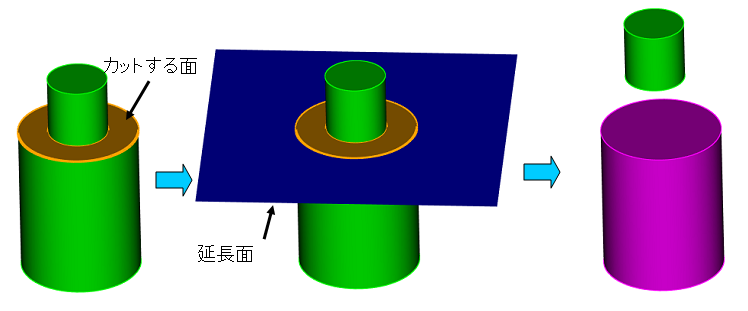
作業内容 (平面でカット)
ここではカットする指定面が平面の場合の例を示します.
1. Command PanelでGeometry→Volume→Webcuttingのsurface extendを選択します.
➢ Geometry→Volume→Webcutting→Surface extend
2.カットしたいBodyのIDを入力します.
➢ Body ID(s) [1]
3.カットしたい面のSurface ID(s)(複数選択可)を指定します..
➢ Surface ID(s) [8]
4.Previewでカットする延長面を確認します.ここでは平面になっていることが確認できます.
➢ Preview
5. Applyで立体の分割が実行されます.
➢ Apply
Fig 2立体形状を指定面でカットする例設定
| (ジャーナル)Surfaceの延長面で立体形状を分割する方法(Webcut-Surface Extend) (平面でカット) |
| reset ## create cylinder height 5 radius 2 create cylinder height 5 radius 1 move volume 2 z 2 include_merged unite body 1 2 ## |
作業内容 (円柱面でカット)
ここではカットする指定面が円柱面の場合の例を示します.
Fig 3 立体形状を円柱面でカットする例
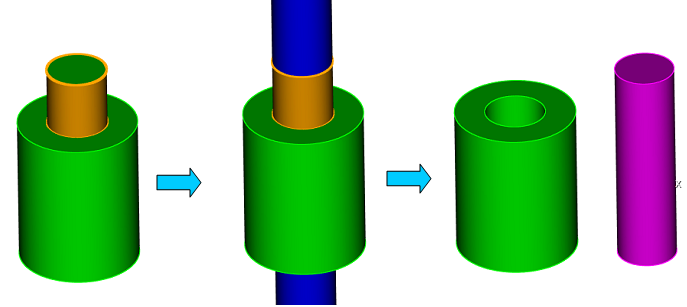
1. Command PanelでGeometry→Volume→Webcuttingのsurface extendを選択します.
➢ Geometry→Volume→Webcutting→Surface extend
2.カットしたいBodyのIDを入力します.
➢ Body ID(s) [1]
3.カットしたい面のSurface ID(s)(複数選択可)を指定します..
➢ Surface ID(s) [7]
4.Previewでカットする延長面を確認します.ここでは延長面が円柱形状になっていることが確認できます.
➢ Preview
5. Applyで立体の分割が実行されます.
➢ Apply
Fig 4立体形状を円柱面でカットする例設定
| (ジャーナル)Surfaceの延長面で立体形状を分割する方法(Webcut-Surface Extend) (円柱面でカット) |
| reset ## create cylinder height 5 radius 2 create cylinder height 5 radius 1 move volume 2 z 2 include_merged unite body 1 2 ## webcut body 1 with sheet extended from surface 7 |
作業内容 (球面でカット)
ここではカットする指定面が球面の場合の例を示します. 円筒部の頭部にある角柱を切り離す例で説明します.
Fig 5 立体形状を球面でカットする例
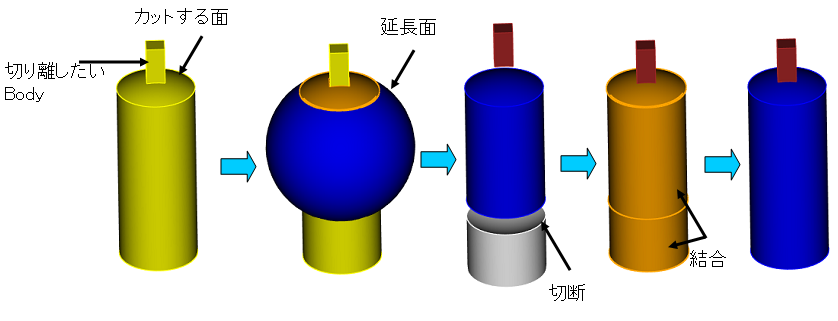
1. Command PanelでGeometry→Volume→Webcuttingのsurface extendを選択します.
➢ Geometry→Volume→Webcutting→Surface extend
2.カットしたいBodyのIDを入力します.
➢ Body ID(s) [2]
3.カットしたい面のSurface ID(s)(複数選択可)を指定します..
➢ Surface ID(s) [19]
4.Previewでカットする延長面を確認します.ここでは延長面が急形状になっていることが確認できます.球形状のため本来カットしたくない部分までカットされていまいますが,カット後結合させることにします.
➢ Preview
5.Applyで立体の分割が実行されます.
➢ Apply
6.Geometry→Volume→uniteで余分にカットされた部分を結合します.
➢ Geometry→Volume→unite
➢ Body ID(s) [5 6]
➢ Apply
Fig6立体形状を球面でカットする設定
| (ジャーナル)Surfaceの延長面で立体形状を分割する方法(Webcut-Surface Extend) (球面でカット) |
| reset ## create sphere radius 2 webcut body 1 with plane yplane offset 1.7 delete volume 1 sweep surface 4 perpendicular distance 5 brick x 0.5 y 2 z 0.5 move volume 4 y 2 include_merged unite body 2 3 4 ## webcut body 2 with sheet extended from surface 19 unite body 5 6 |
